Det pædagogiske servicecenter kan have til opgave at koordinere de interne efteruddannelsesaktiviteter på skolen. Det kan være korte interne kurser, studiekredse, IT-vejlederens tilbud mv. Og på samme måde kan man på kommunalt plan arrangere kurser, som udbydes på Fællesnettet.
Administrationen af kurser kan lettes betragteligt med PersonaleIntras kursusmodul. Det pædagogiske servicecenter eller en kursusadministrator slår kurset op. Man kan vælge om kursustilmelding sker via intranettet/Fællesnettet eller om der skal udskrives en kursustilmelding, som skal fremsendes ad tjenstlig vej. I en fællesnetløsning kan de enkelte skolers administration gå ind på Fællesnettet og foretage tilmeldingerne for skolens ansatte.
Man kan se kursusudbuddet, hvilke kurser hver enkelt ansat har tilmeldt sig og lister over hvert kursus.
Kursusmodulet har følgende muligheder:
- Grundlæggende administration af kursusudbuddet
- Kursusoversigt og tilmelding
- Hvilke kurser er jeg tilmeldt?
- Deltagerstatistik
- Kursusstatistik
- Skabelon til kursusbeviser
- Omdøbe faggrupper, tema og trin
Administration af interne kurser |
Brugere, der skal administrere interne kurser, skal have tildelt rettigheden Resurselærere og interne kurser under Admin > Adgang > Brugerne rettigheder.
Man skal ind under Admin > Tilpasning > Interne kurser for at få adgang til at oprette og redigere selve kursusudbuddet. Selve listen kan soteres og filtreres på flere måder - og det er også muligt at lave en fritekstsøgning.
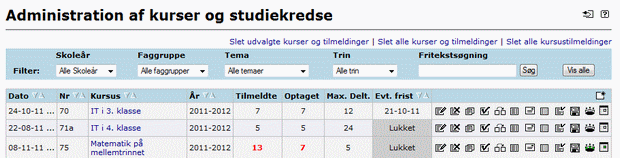
Her kan et nyt kursus oprettes ved at vælge![]() Tilføj kursus. Man indskriver på første side kursusdata - herunder vælger man om tilmeldinger skal foregå via en administrator, eller om brugerne selv kan tilmelde sig kurserne.
Tilføj kursus. Man indskriver på første side kursusdata - herunder vælger man om tilmeldinger skal foregå via en administrator, eller om brugerne selv kan tilmelde sig kurserne.
På den følgende side skal man oprette kursusdatoer og tidspunkter. Man kan også anføre sit eget kursusnummer. Som standard vælges et løbenummer - men det kan rettes til.
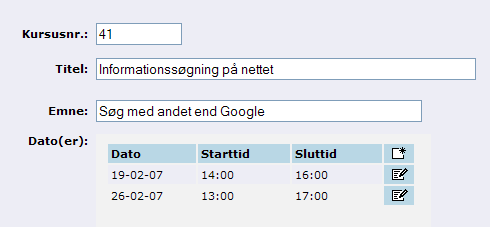
Når kurserne er oprettet, kan man med ikonerne i kursusoversigten administrere kurserne.
Man kan vælge at oprette et kursus og undlade at markere det som aktivt. Sådanne inaktive kurser kan de ansatte ikke se i kursustilbuddet - og man kan på den måde forberede de kommende kurser, indtil de er helt klar - hvorefter man aktiverer dem.
| Rediger oplysningerne i kursusopslaget | |
| Slet kursusopslaget. Obs: Hvis man her sletter et kursus bliver evt. tilhørende tilmeldinger også slettet. | |
| Kopier kursusopslaget. Kursets data overføres til et nyt kursus - og man kan selv fastlægge nye kursusdatoer og tidspunkter | |
| Tilmeld (eller frameld) kursister til dette kursus | |
| Flyt kursister fra et kursus til et andet kursus. Kan fx. benyttes, når tilmeldinger fra en venteliste skal flyttes over på en nyt kursus. | |
| Angiv om en kursist er optaget på kurset eller ej. Når man tilmelder en kursist til et kursus, er vedkommende som standard optaget på kurset. Hvis kurset bliver overtegnet, kan man her fjerne flueben, så kursisten i stedet optræder på en venteliste. Denne facilitet er mest tænkt brugt på et Fællesnet - men kan også anvendes på en enkelt skole. | |
| Send en besked/mail til kursusdeltagerne. Man kan i en editor udforme breve om tilmelding/afslag mv. I en kolonne til højre findes en række informationer, der kan markeres og kopieres ind i beskeden - fx. deltagerliste. Det er også muligt at vedlægge bilag til beskeden - så evt. kursusmateriale kan fremsendes. Beskedens indhold kan også sendes via mail - forudsat, at kursistens mailadresse er registreret i SkoleIntra. | |
| Dan en deltagerliste og mødeprotokol | |
| Send kursusbeviser til deltagerne. Man kan udsende kursusbeviser via beskedsystemet - og via afkrydsning i beskeden også på mail. Man tilretter en generel skabelon for kursusbeviset i en editor, som indeholder mulighed for via en valgboks at indsætte datatags for hhv. kurset og kursisten. Når man udsender kursusbeviser for et valgt kursus til de valgte kursusdeltagere, flettes disse datatags med kursistens data, så kursusbeviset er individuelt. |
|
| Gem regneark med data over tilmeldte, optagne, ventliste | |
| Opret et team med deltagerne fra dette kursus | |
|
Overfør data om kurset til aktivitetskalenderen. Man kan også vælge om aktiviteten skal vises på Skoleporten i aktivitetskalenderen, idet nogle fællesnet bruger Skoleporten til at offentligøre kurser. |
|
| Kurser, der er oprettet uden tilmeldingsfrist vises med betegnelsen ´Åben´. Hvis tilmeldingsfristen er overskredet vises betegnelsen ´Lukket´. Man kan så ikke selv foretage tilmeldinger - kun via administrator. | |
| Hvis antallet af tilmeldinger og optagede kursister overskrider det maximale deltagerantal vises tallene med rødt. Man kan evt. så overføre deltagere til en venteliste. |
Man kan med links over kursusoversigten slette kurser og tilmeldinger. Man kan slette udvalgte kurser ig tilmeldinger, alle kurser og tilmedlinger - og så kan man endelig slette alle tilmedlinger (og bevare kursusopslagene).
Kursusoversigt og tilmelding |
Som almindelig bruger og potentiel kursusdeltager kan man se kursusudbuddet under Koordination > Pæd. servicecenter > Kurser. Kursusoversigten viser kursustitel og dato for de kurser, som er oprettet. Man kan også se, om der findes en tilmeldingsfrist - og om den evt. er overskredet. Hvis der er angivet et max. deltagerantal - og dette er overskredet - vises dette tal med rødt.
Man kan lave en fritekstsøgning efter kurser. Man ser kun aktive og åbne kurser i oversigten - men via et link, kan man udvide listen og se både åbnede og lukkede kurser.
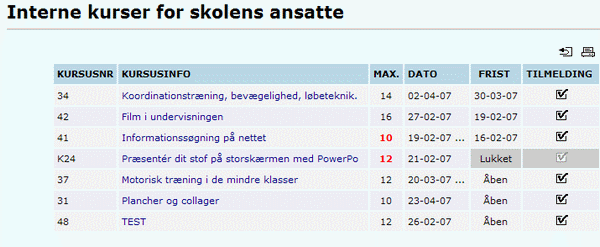
Når man vælger at se kursuslisten, kan man klikke på en kursustitel eller ![]() for at se alle oplysninger om kurset. Hver enkelt kursus kan indstilles, så man vælger om tilmelding kan foretages af den enkelte bruger - eller om den sker via en tilmeldingsblanket til en central administrator. På billedet herunder er kurset ikke åben for tilmelding. Man kan åbne en tilmeldingsblanket, som man kan udskrives. Dog kan man i dette skærmbillede også tilmelde - fordi man er logget på som administrator. Denne del af skærmbilledet vil være skjult for alm. brugere.
for at se alle oplysninger om kurset. Hver enkelt kursus kan indstilles, så man vælger om tilmelding kan foretages af den enkelte bruger - eller om den sker via en tilmeldingsblanket til en central administrator. På billedet herunder er kurset ikke åben for tilmelding. Man kan åbne en tilmeldingsblanket, som man kan udskrives. Dog kan man i dette skærmbillede også tilmelde - fordi man er logget på som administrator. Denne del af skærmbilledet vil være skjult for alm. brugere.
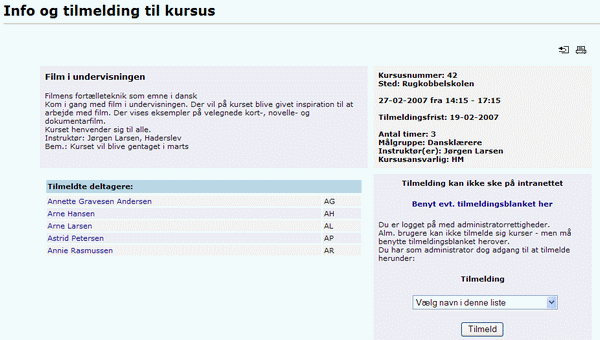
Man kan her se, hvem der pt. har tilmeldt sig kurset - og en ansat kan (hvis der er givet adgang til dette) tilmelde sig ved at vælge et navn i valgboksen til højre. Når tilmeldingen er sket, vil den ansattes navn straks figurere i deltagerlisten til venstre.
Hvilke kurser er jeg tilmeldt? |
Hvis man klikker på et af navnene i deltagerlisten, vises en liste over den valgte ansattes kursustilmeldinger. Her er det muligt at slette en kursustilmelding igen ved at klikke på ikonet ![]() .
.
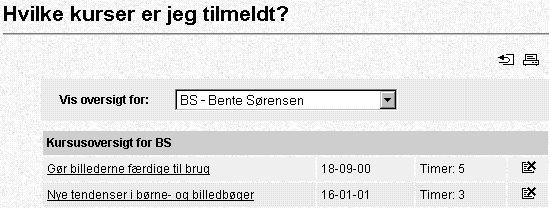
Hvis man i hovedmenuen for de interne kurser vælger Hvilke kurser er jeg tilmeldt?, skal man vælge et navn, hvorefter PersonaleIntra viser en liste med den valgte ansattes tilmeldinger. Også her er det muligt at slette en kursustilmelding igen ved at klikke på ikonet ![]() .
.
Man kan også fra dette skærmbillede skifte direkte til beskrivelsen af det enkelte kursus, herunder også se en liste over samtlige tilmeldte på kurset.
Deltagerstatistik |
Hvis man vælger Deltagerstatistik, tæller PersonaleIntra alle ansattes kursustilmeldinger sammen og viser en liste over hver ansats antal tilmeldinger og samlede timetal.
Det er muligt at klikke på en ansats navn og skifte til siden Hvilke kurser er jeg tilmeldt? for på denne måde at se nærmere på den valgte ansattes kursustilmeldinger - herunder evt. at slette en tilmelding.
Kursusstatistik |
Hvis man vælger Kursusstatistik, tæller PersonaleIntra op hvor mange tilmeldinger, der er til hvert kursus. Der vises en liste over alle kursusopslag samt antal tilmeldte.
Hvis man klikker på en af kursustitlerne, skiftes til siden Kursusoversigt og tilmelding. Her kan man læse mere om det valgte kursus, se tilmeldinger og evt. tilmelde sig.
Skolen tilmelder kursister på Fællesnettet |
Hvis man på et Fællesnet udbyder kurser, hvor deltagerne ikke selv kan tilmelde sig, er det muligt at give en administrator/sekretær på hver skole adgang til at tilmelde kursister fra på Fællesnettet. Dvs. at man på hver skole følger en optagelsesprocedure med tilmeldingsblanketter mv. - mens skolen efterfølgende foretager selve tilmeldingen.
Skolen får adgang til dette menupunkt via skolens eget intranet i Samarbejde > Fælles Skolenet > Kommunale kurser - og kan i en oversigt over alle kurser vælge et kursus. Her ses til venstre en liste over potentielle deltagere fra skolen, som kan flyttes over i valgboksen til højre. En skole kan således kun tilmelde ´egne´ ansatte til et kursus.
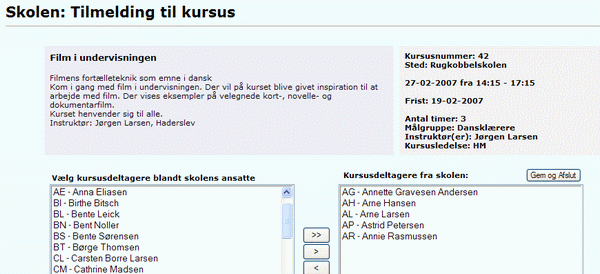
Skabelon til kursusbeviser |
Man kan designe en skabelon, der benyttes ved udsendelse af beskeder med kursusbeviser, læs mere her.
Omdøb faggrupper, tema og trin |
Ved oprettelse af et nyt kursus skal man angive en faggruppe, evt. et tema og hvilket trin kurset retter sig mod.
Da der kan blive oprettet forkerte og inkonsekvente faggrupper fx. med en stavefejl, kan der være behov for at omdøbe disse.
Via Koordination > Pæd. servicecenter > Kurser > Omdøb faggrupper, tema og trin kan man se en oversigt over de eksisterende faggrupper (eller temaer eller trin). Man skifter mellem faggrupper, tema og trin ved at vælge mellem de tre links øv. th. på siden.
Man kan klikke på redigeringsikonet og angive et nyt navn til en faggruppe/tema/trin. Alle forekomster af den valgte faggruppe/tema/trin ændres til det nye navn.